电脑K歌时没有声音的原因是什么?
- 网络指南
- 2025-04-01 09:21:02
- 13
您是否在电脑上准备好好K歌一把,却发现没有声音?这可能是由多种原因造成的。为了帮助您解决这个问题,本文将详细分析电脑K歌时无声音的常见原因,并提供有效的解决办法。从硬件设置到软件问题,我们将一一细致讲解,确保您能够尽快重回歌唱的舞台。
一、检查音频输出设备
在多声道的音频世界里,确保声音设备正确接入和设置是基础。我们应该确认音频输出设备(如扬声器或耳机)是否正确连接到电脑上,并且是否设置为默认的音频播放设备。
1.1默认音频设备设置
步骤解析:点击屏幕右下角的音量图标,选择“打开声音设置”,在“输出”部分,确保选中的设备是您用来听歌的设备。
可能问题:可能有多个音频输出设备同时存在,错选或未设置默认设备会导致无声音。
1.2音频驱动程序更新
步骤解析:进入设备管理器,找到声音、视频和游戏控制器下的音频设备,右键选择“更新驱动程序”。
可能问题:过时的音频驱动可能会导致不兼容或性能问题,更新到最新版本可以解决这些问题。
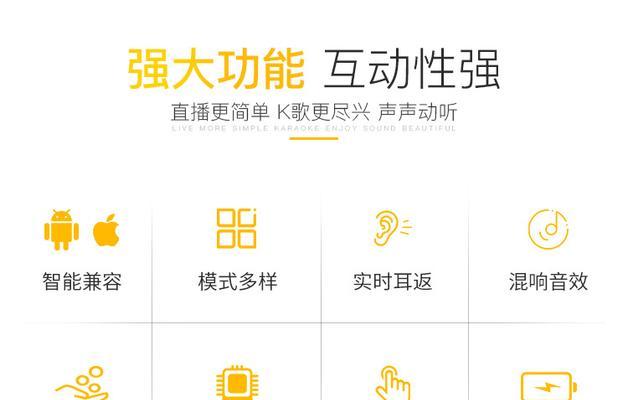
二、检查电脑系统设置
电脑系统的音频设置有时也会影响播放声音。请按照以下步骤检查:
2.1音量控制
步骤解析:确认系统音量已开启,没有被静音,并且调整到合适的水平。
可能问题:误操作或软件问题可能使系统音量被关闭或调至最小。
2.2应用程序音量及设备偏好设置
步骤解析:在控制面板中,打开“声音”,选择“播放”选项卡,在列表中找到您的音频设备,点击“设置为默认播放设备”。
可能问题:每个应用程序都有自己的音量控制,需要确保它们都被正确设置。

三、解决K歌软件相关问题
K歌软件的问题也可能导致无声,我们需细致排查。
3.1K歌软件设置
步骤解析:打开K歌软件,检查是否有声音相关的设置,如麦克风增强、音频设备选择等,并确保选择正确的输入输出设备。
可能问题:软件内部设置不当或输入输出设置错误会导致无声。
3.2麦克风检测与设置
步骤解析:很多K歌软件自带麦克风测试功能,运行测试来确保麦克风工作正常。
可能问题:麦克风未正确连接、未设置为默认设备或损坏都可能是无声的原因。

四、硬件故障可能性
在排除软件和系统设置问题后,硬件故障也是一个不可忽视的因素。
4.1音频接口检查
步骤解析:检查音频输入输出接口是否有损坏、松动或灰尘堵塞。
可能问题:物理损伤或接触不良会导致声音无法正确传输。
4.2麦克风及扬声器(耳机)故障
步骤解析:尝试使用其他设备连接电脑,以排除麦克风或扬声器(耳机)故障。
可能问题:设备损坏或内部电路问题会导致无法正常工作。
五、网络问题导致的在线K歌无声音
如果您是在使用在线K歌服务时碰到问题,网络连接不稳定可能是罪魁祸首。
5.1网络连接测试
步骤解析:运行网络速度测试,检查网络的上传和下载速度是否满足在线K歌的要求。
可能问题:网络延迟高或带宽不足,会影响在线音频流的质量。
5.2网络配置检查
步骤解析:检查是否有网络防火墙或安全软件阻止了音频数据的传输。
可能问题:安全软件的不当配置可能导致音频流量被无意间阻拦。
六、其他潜在问题
除了上述原因,还有一些其他因素可能导致电脑K歌无声音。
6.1操作系统更新
步骤解析:确保您的操作系统是最新的,因为更新可能包含修复已知问题的补丁。
可能问题:软件与操作系统的兼容性问题可能是导致无声的原因。
6.2软件冲突
步骤解析:有些软件可能会和其他程序冲突,特别是在音频处理方面。运行诊断工具或查看系统日志可能会发现端倪。
可能问题:同时运行的程序之间的冲突会导致无法播放声音。
七、结语
解决电脑K歌无声音的问题需要细心排查和耐心调整。从音频设备的设置到软件的配置,再到网络环境的稳定性和操作系统的问题,所有这些因素都可能影响您的唱歌体验。通过本文的指导,您应该能够针对大多数常见问题找到解决方案。如果问题依旧存在,可能需要专业技术人员的帮助。希望您能尽快享受到美妙的K歌时光!
版权声明:本文内容由互联网用户自发贡献,该文观点仅代表作者本人。本站仅提供信息存储空间服务,不拥有所有权,不承担相关法律责任。如发现本站有涉嫌抄袭侵权/违法违规的内容, 请发送邮件至 3561739510@qq.com 举报,一经查实,本站将立刻删除。!
本文链接:https://www.q-mail.cn/article-7895-1.html







